BugFree3.0.2的安装详解
最新bugfree的使用手册资料
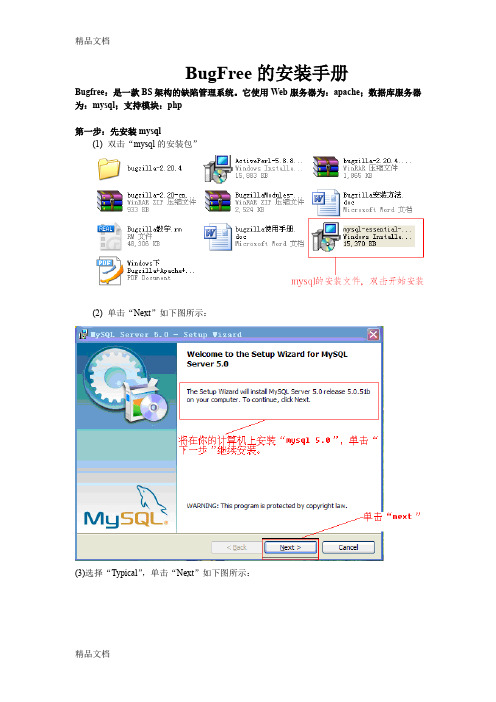
BugFree的安装手册Bugfree:是一款BS架构的缺陷管理系统。
它使用Web服务器为:apache;数据库服务器为:mysql;支持模块:php第一步:先安装mysql(1)双击“mysql的安装包”(2)单击“Next”如下图所示:(3)选择“Typical”,单击“Next”如下图所示:(4)单击“Install”如下图:(5)单击“Next”如下图所示:(6)一直单击“next”,最后单击“Finish”如下图:(7)单击“Next”如下图:(8)选择“Standard Configuration”,单击“Next”如下图:(9)选中“Include Bin Directory in Windows PA TH”,单击“Next”如下图:(10)设置密码,选择“Create An Anonymous Account”,最后单击“Next”如下图:(11)单击“Next”如下:(12)单击“Finish”如下图:MySQL安装结束。
第二步:Apache服务器的安装(1)双击“Apache”的安装包(2)单击“Next”如下图:(3)选择“我同意协议”,单击“Next”如下图:(4)单击“Next”如下:(5)按照实例填写内容,单击“Next”如下图:(6)选择“Typical”,单击“Next”如下图:(7)单击“Next”如下图:(8)单击“Install”如下图:(9)单击“Finish”如下:第二步:Apache安装结束验证Apache是否正确。
第三步:安装PHP(1)双击“PHP的安装包”(2)单击“Next”如下:(2)选择“我同意协议”,单击“Next”如下:(3)单击“Next”如下图:(4)选择“Apache 2.0”单击“Next”如下图:(5)选择PHP的安装路径“Browse”单击“Next”如下图:(6)选择PHP所要安装的模块,单击“Next”如下图:Extensions 中要添加的10项(7)单击“Install”如下图:(8)单击“Finish”如下图:安装完PHP之后要重启电脑1.将BugFree复制粘贴到C:\Program Files\Apache Group\Apache2\htdocs2.在C:\Program Files\Apache Group\Apache2\conf下的httpd.conf文件下查找:index.html。
bugfree安装使用手册
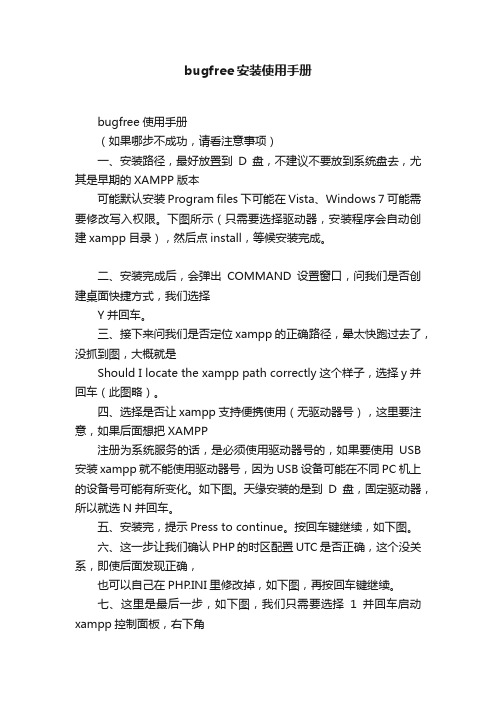
bugfree安装使用手册bugfree使用手册(如果哪步不成功,请看注意事项)一、安装路径,最好放置到D盘,不建议不要放到系统盘去,尤其是早期的XAMPP版本可能默认安装Program files下可能在Vista、Windows 7可能需要修改写入权限。
下图所示(只需要选择驱动器,安装程序会自动创建xampp目录),然后点install,等候安装完成。
二、安装完成后,会弹出COMMAND设置窗口,问我们是否创建桌面快捷方式,我们选择Y并回车。
三、接下来问我们是否定位xampp的正确路径,晕太快跑过去了,没抓到图,大概就是Should I locate the xampp path correctly这个样子,选择y并回车(此图略)。
四、选择是否让xampp支持便携使用(无驱动器号),这里要注意,如果后面想把XAMPP注册为系统服务的话,是必须使用驱动器号的,如果要使用USB 安装xampp就不能使用驱动器号,因为USB设备可能在不同PC机上的设备号可能有所变化。
如下图。
天缘安装的是到D盘,固定驱动器,所以就选N并回车。
五、安装完,提示Press to continue。
按回车键继续,如下图。
六、这一步让我们确认PHP的时区配置UTC是否正确,这个没关系,即使后面发现正确,也可以自己在PHP.INI里修改掉,如下图,再按回车键继续。
七、这里是最后一步,如下图,我们只需要选择1并回车启动xampp控制面板,右下角的托盘中已经有了xampp控制面板启动程序。
八、然后界面会“闪”一下,如下图,我们选择x退出即可。
九、到这里xampp就安装完成了,如果出现xampp安装失败,请先运行安装一半的xampp目录下的卸载文件uninstall_xampp.bat执行一次清理,然后再重新安装。
下面我们来看一下xampp的控制面板,如下图。
图中,我们可以看到xampp 1.7.2的一些基本控制功能,注意不建议把这些功能注册为服务(开机启动),每次使用的时候自己就当个软件运行就可以了(桌面上已经有图标),这样在不使用XAMPP 时更节省资源。
Bugfree使用教程详解
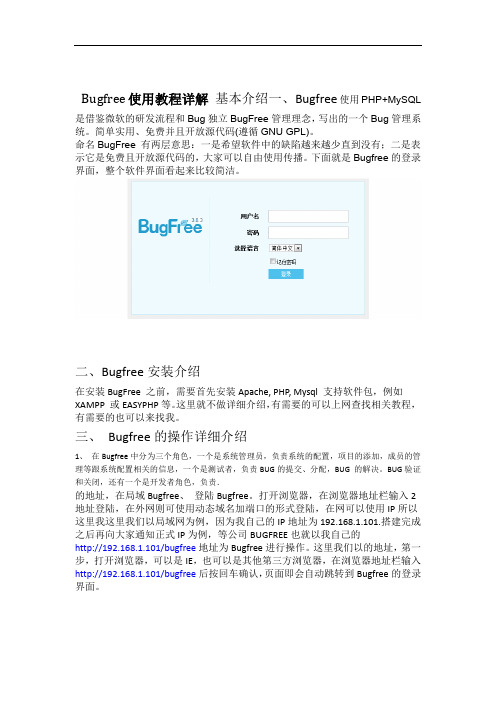
Bugfree使用教程详解基本介绍一、Bugfree使用PHP+MySQL是借鉴微软的研发流程和Bug独立BugFree管理理念,写出的一个Bug管理系统。
简单实用、免费并且开放源代码(遵循GNU GPL)。
命名BugFree 有两层意思:一是希望软件中的缺陷越来越少直到没有;二是表示它是免费且开放源代码的,大家可以自由使用传播。
下面就是Bugfree的登录界面,整个软件界面看起来比较简洁。
二、Bugfree安装介绍在安装BugFree 之前,需要首先安装Apache, PHP, Mysql 支持软件包,例如XAMPP 或EASYPHP等。
这里就不做详细介绍,有需要的可以上网查找相关教程,有需要的也可以来找我。
三、Bugfree的操作详细介绍1、在Bugfree中分为三个角色,一个是系统管理员,负责系统的配置,项目的添加,成员的管理等跟系统配置相关的信息,一个是测试者,负责BUG的提交、分配,BUG 的解决。
BUG验证和关闭,还有一个是开发者角色,负责.的地址,在局域Bugfree、登陆Bugfree。
打开浏览器,在浏览器地址栏输入2地址登陆,在外网则可使用动态域名加端口的形式登陆,在网可以使用IP所以这里我这里我们以局域网为例,因为我自己的IP地址为192.168.1.101.搭建完成之后再向大家通知正式IP为例,等公司BUGFREE也就以我自己的http://192.168.1.101/bugfree地址为Bugfree进行操作。
这里我们以的地址,第一步,打开浏览器,可以是IE,也可以是其他第三方浏览器,在浏览器地址栏输入http://192.168.1.101/bugfree后按回车确认,页面即会自动跳转到Bugfree的登录界面。
Bugfree的登录界面界面看起来很简洁,我们在用户名和密码界面输入自己的用户名和密码,点击登录即可登录到他的首界面。
这里大家可以使用我的测试账号进行登陆查看和熟悉,等正式配置好之后,每人都有自己相应的账号密码,我的测试账号密码:用户名:lilan,密码:123456.还有一点就是大家要注意,用户名是区分大小写的。
BugFree3安装,部署,迁移,升级

BugFree3.0安装部署(Linux平台)1BugFree简介BugFree基于PHP和MySQL开发,是免费且开放源代码的缺陷管理系统。
服务器端在Linux和Windows平台上都可以运行;客户端无需安装任何软件,通过IE,FireFox等浏览器就可以自由使用。
2安装部署安装BugFree3.0前需要部署配置PHP, Apache Http Server, MySQL环境。
可以使用XAMPP, EASYPHP等集成环境快速部署。
XAMPP 并不适用于生产环境,而仅供开发环境使用。
XAMPP 被设置为尽量开放,并提供开发者任何他/她想要的功能。
这对于开发环境来说是很棒的,但对于生产环境来说却可能是致命的。
下面通过搭建LAMP环境来部署BugFree.需要准备的软件:wget /get/PDO_MYSQL-1.0.2.tgzwget /gnu/m4/m4-1.4.9.tar.gzwget /gnu/autoconf/autoconf-2.62.tar.gzwget /dist/apr/apr-1.4.5.tar.gzwget /dist/apr/apr-util-1.3.12.tar.gzwget /project/pcre/pcre/8.31/pcre-8.31.tar.gzbugfree3.0.3.zipcmake-2.8.6.tar.gzhttpd-2.4.3.tar.gzmysql-5.5.27.tar.gzphp-5.4.6.tar.gzzlib-1.2.5.tar.gzphpMyAdmin-3.5.2.2-all-languages.tar.gz2.1搭建LAMP环境2.1.1安装Apache1)安装Apache依赖包:# tar -zxf apr-1.4.5.tar.gz# cd apr-1.4.5# ./configure --prefix=/usr/local/apr# make&& make install# tar -zxf apr-util-1.3.12.tar.gz# cd apr-util-1.3.12# ./configure --prefix=/usr/local/apr-util -with- apr=/usr/local/apr/bin/apr-1-config# make && make install# tar -zxvfpcre-8.31.tar.gz#cd pcre-8.31#./configure#make && make install2)如果是64位系统,在安装Apache时会出现如下报错:/usr/bin/ld: /usr/local/lib/libz.a(crc32.o): relocation R_X86_64_32 against `a local symbol' can not be used when making a shared object; recompile with -fPIC/usr/local/lib/libz.a: could not read symbols: Bad value解决办法:使用如下方法重新安装zlib,再安装Apache。
BugFree使用指南

• 相关Case:与当前Bug相关的Case。例如,测试遗漏的Bug可以在补 充了Case之后,在Bug的相关Case注明。
• 上传附件:上传Bug的屏幕截图,Log日志等,方便处理人员。
• 复现步骤:【步骤】要描述清晰,简明扼要;【结果】说明Bug产生 的错误结果;【期望】说明正确的结果。可以在【备注】提供一些辅 助性信息,例如,这个Bug在上个版本是否也能复现,方便处理人员。
• 用户组管理:创建新用户之后,需要将用户添加到用户组,项目管理 员通过指派用户组来分配权限。新用户只有在所属用户组指派给一个 项目之后才可以登陆BugFree系统。
• 项目管理:点击【添加项目】去创建新的项目。指派需要访问当前项 目的用户组之后,该用户组的所有用户才可以访问该项目。项目默认 显示顺序是按照创建的先后次序排序的,如果需要将某个项目排在最 前面,编辑该项目,将显示顺序设置在0-255直接的数值。
• 项目名/模块路径:指定问题出现在哪个项目的哪个模块 • 指派给:Bug的电器处理人。如果设定了邮件通知,被指派者会收到
邮件通知 • 严重程度:Bug严重程度,由bug的创建者视情况来定,分1-4级,各
级如何定义看使用者协定 • 优先级:Bug处理优先级。由Bug处理人安装当前业务需求、开发计
划和资源状态指定。 • 创建Build:Bug是在哪个版本被发现的 • 解决Build:Bug是在哪个版本被解决的 • 解决方案:参考Bug的七种解决方案。如果解决方案为Duplicated,
/help/
谢谢!
Bug的七种解决方案
后台管理
• BugFree的管理员包括系统管理员、项目管理员和用户组管理员三种 角色。可以同时指派任意用户为任意角色。这三种管理员登陆 BugFree之后,主页面上方导航栏会显示一个[后台管理]的链接 。
软件测试Bugfree使用手册

软件测试Bugfree 使用手册Bugfree使用手册1. Bugfree简介1.1 BugFree网站1.2 BugFree的Logo1.3 BugFree的来源BugFree是借鉴微软的研发流程和Bug管理理念,使用PHP+MySQL独立写出的一个Bug管理系统。
简单实用、免费而且开放源代码(遵循GNU GPL)。
如何有效地管理软件产品中的Bug,是每一家软件企业必须面临的问题。
遗憾的是很多软件企业还是停留在作坊式的研发模式中,其研发流程、研发工具、人员管理不尽人意,无法有效地保证质量、控制进度,并使产品可持续发展。
BugFree就是为了解决上述问题而开发的。
1.4 BugFree名称的含义命名BugFree 有两层意思:一是希望软件中的缺陷越来越少直到没有;二是表示它是免费且开放源代码的,大家能够自由使用传播。
1.5 BugFree的功效对软件开发出现的问题进行有效的跟踪管理;协调开发人员、测试人员和需求三方的关系,规范软件的研发流程;经过对问题的有效跟踪管理,能够持续地改进产品的质量;记录对问题的处理过程,能够作为知识的积累;还能够经过自由的定制以让BugFree更适合贵公司的研发流程。
1.6 BugFree适合谁用BugFree适用于所有的中小IT企业、大规模IT企业的各部门、小组、各种技术开发小组或者团队。
1.7 BugFree的一些特色理念先进BugFree借鉴了微软公司成熟的研发流程和Bug管理理念。
相比于其它的Bug管理软件来讲,BugFree的处理方式更加科学、简洁。
B/S结构浏览器/服务器的结构部署起来非常方便,用户无需使用客户端,只要有浏览器(如IE、FireFox等)就能够非常方便的使用BugFree对Bug进行跟踪管理。
跨平台BugFree是采用PHP作为开发语言,采用MySQL作为数据库存储,这两者都是跨平台的,因此BugFree能够安装在所有支持PHP、MySQL的平台上面。
BugFree使用手册
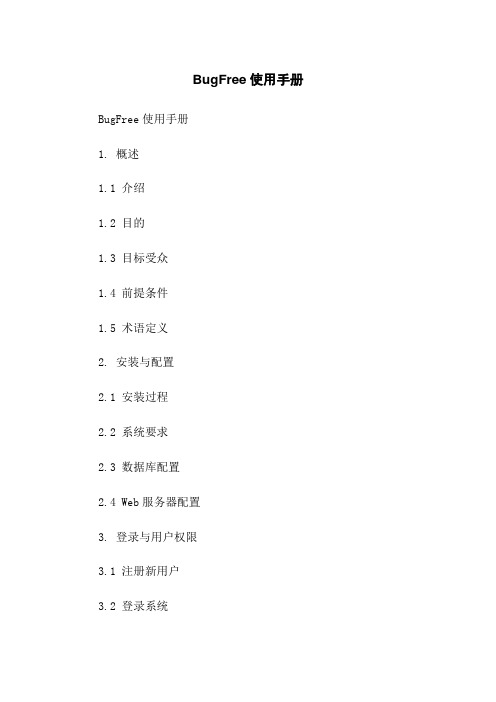
BugFree使用手册BugFree使用手册1. 概述1.1 介绍1.2 目的1.3 目标受众1.4 前提条件1.5 术语定义2. 安装与配置2.1 安装过程2.2 系统要求2.3 数据库配置2.4 Web服务器配置3. 登录与用户权限3.1 注册新用户3.2 登录系统3.3 用户权限管理4. 项目管理4.1 创建项目4.2 设置项目属性4.3 添加成员4.4 设置权限4.5 项目文档管理5. 缺陷管理5.1 创建缺陷5.2 缺陷字段解释5.3 缺陷状态管理5.4 缺陷优先级管理5.5 缺陷搜索与过滤5.6 缺陷统计与报表6. 测试用例管理6.1 创建测试用例6.2 编写测试用例6.3 执行测试用例6.4 测试用例结果管理6.5 测试用例覆盖分析7. 任务管理7.1 创建任务7.2 分配任务7.3 任务进度追踪7.4 任务关联8. 文档管理8.1 创建文档8.2 编辑文档8.3 共享文档8.4 文档版本控制9. 团队协作9.1 讨论区9.2 通知与提醒9.3 文件共享9.4 日程安排9.5 项目活动报告10. 整合与扩展10.1 邮件通知设置10.2 单点登录集成10.3 API文档10.4 插件扩展附录:附件1:BugFree安装包附件2:BugFree用户手册(PDF格式)法律名词与注释:1. 数据库配置:指在系统安装过程中设置与配置关联数据库的操作。
2. Web服务器配置:指在系统安装过程中设置与配置Web服务器的操作。
3. 用户权限管理:指对用户进行分组、设置与管理权限的操作。
4. 缺陷字段解释:指对缺陷各个字段如标题、描述、状态等进行解释说明。
5. 缺陷状态管理:指对缺陷状态进行管理与维护的操作,如新建、已解决、已关闭等状态的切换。
6. 缺陷优先级管理:指对缺陷优先级进行管理与维护的操作,如低、中、高等优先级的设置。
7. 缺陷搜索与过滤:指通过特定的条件对缺陷进行搜索和过滤的操作。
8. 缺陷统计与报表:指对缺陷进行统计与报表的操作,如缺陷数量统计、缺陷状态报表等。
BUG管理工具bugfree的安装和部署教程
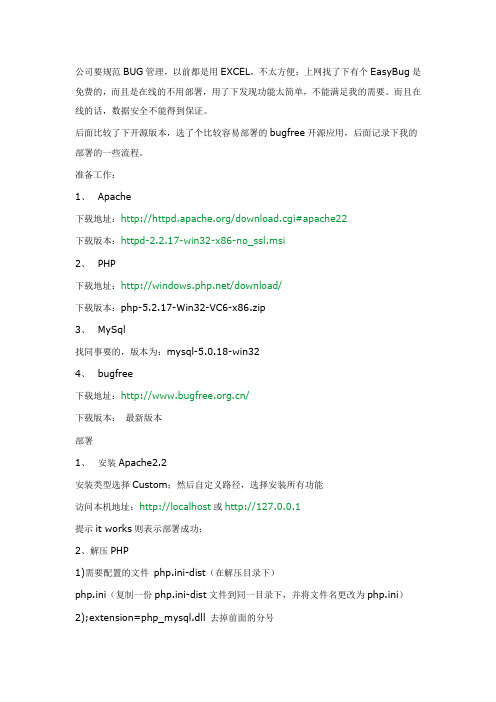
公司要规范BUG管理,以前都是用EXCEL,不太方便;上网找了下有个EasyBug是免费的,而且是在线的不用部署,用了下发现功能太简单,不能满足我的需要。
而且在线的话,数据安全不能得到保证。
后面比较了下开源版本,选了个比较容易部署的bugfree开源应用,后面记录下我的部署的一些流程。
准备工作:1、 Apache下载地址:/download.cgi#apache22下载版本:httpd-2.2.17-win32-x86-no_ssl.msi2、 PHP下载地址:/download/下载版本:php-5.2.17-Win32-VC6-x86.zip3、 MySql找同事要的,版本为:mysql-5.0.18-win324、 bugfree下载地址:/下载版本:最新版本部署1、安装Apache2.2安装类型选择Custom;然后自定义路径,选择安装所有功能访问本机地址:http://localhost或http://127.0.0.1提示it works则表示部署成功;2、解压PHP1)需要配置的文件 php.ini-dist(在解压目录下)php.ini(复制一份php.ini-dist文件到同一目录下,并将文件名更改为php.ini)2);extensi on=php_mysql.dll 去掉前面的分号3)找到extension_dir = “./”,将其改为php安装目录下ext子目录的绝对路径。
如extension_dir = “D:/php/ext/”4) 环境变量(Path):如:”D:\PHP“;“D:\PHP\ext”;(可选)3、 APACHE的PHP配置1)安装成功后,在安装目录打开配置文件/conf/httpd.conf2)找到LoadModule,根据php安装目录,在下面空白处加上这两行:LoadModule php5_module “D:/PHP/php5apache2.dll”PHPIniDir “D:/PHP”(注意引号为英文状态的,绝对路径要加引号)3)找到:DirectoryIndex index.html修改为:DirectoryIndex index.php index.html4)找到:AddType application/x-gzip .gz .tgz添加这两行:AddType application/x-httpd-php .php(.前有空格)AddType application/x-httpd-php .html(.前有空格)5)保存httpd.conf,在网站目录中D:/Apache2.2/htdocs,建立一个index.php 文件,内容:<?php phpinfo();?>6)配置成功后再访问本机http://localhost或http://127.0.0.1碰到问题:1、重启后发现APACHE怎么也无法启动;由于自己机器上有装IIS 是否端口占用问题;找到APACHE的conf目录下的httpd.conf文件中找到LISTEN 80 改成Listen 8088 2、发现还是启动失败,查看APACHE 的日志发现提示错误,后面查看系统的事件查看器提示: Syntax error on line 130 of $:/Program Files/Apache Software Foundation/Apache2.2/conf/httpd.conf: Cannot load$:/PHP/php5apache2.dll into server上网查了下资料:解决办法:如果是2.2.*以上版本,就可能会出现 "Cannot loadC:/php/php5apache2.dll into server: The specified module could not be found."或者:"The requested operation has failed",改成/php5apache2_2.dll即可即将LoadModule php5_module $:/php5/php5apache2.dll 改成 LoadModule php5_module $:/php5/php5apache2_2.dll启动提示成功4、 Mysql的安装配置选择CUSTOM安装,然后设置路径,除了开发组件的所有组件全部安装上.然后选择系统自动配置,默认用户名为ROOT,密码也设置成ROOT(这个随意)5、 BUGFREE2安装及配置将包解压后复制到Apache的htdocs子目录下1)进入bugfree的安装目录,复制文件Include/Config.inc.Sample.php为新文件Include/Config.inc.php,编辑新创建的文件,修改数据库链接设置。
Bugfree缺陷管理使用指南
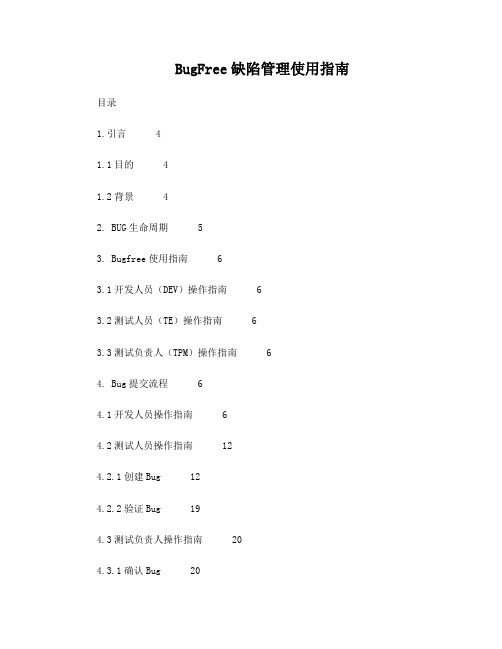
BugFree缺陷管理使用指南目录1.引言 41.1目的 41.2背景 42. BUG生命周期 53. Bugfree使用指南 63.1开发人员(DEV)操作指南 63.2测试人员(TE)操作指南 63.3测试负责人(TPM)操作指南 64. Bug提交流程 64.1开发人员操作指南 64.2测试人员操作指南 124.2.1创建Bug 124.2.2验证Bug 194.3测试负责人操作指南 204.3.1确认Bug 204.2.2重复Bug 224.2.2无效Bug 241.引言1.1目的本文档根据Bugfree使用流程,为了更好的操作管理Bugfree缺陷库,并如实的反应出项目质量的依据而编写。
用于指导开发人员和测试人员的操作事项。
1.2背景最大程度使用Bugfree缺陷管理工具,更好的表现形式使缺陷汇总时一目了然,符合导出要求。
2. BUG生命周期图示:BUG生命周期3. Bugfree使用指南3.1开发人员(DEV)操作指南详情见“开发人员操作指南”3.2测试人员(TE)操作指南详情见“测试人员操作指南”3.3测试负责人(TPM)操作指南详情见“测试负责人操作指南”4. Bug提交流程4.1开发人员操作指南[1]开发人员打开Bugfree页面并使用已分配的账号登录。
[2]开发人员登录Bugfree,找到“指派给”下方为自己名字的行项,确认缺陷严重程度提交给解决人员修改缺陷。
注:当有问题单归自己时,名字颜色会已黄色显示。
[3]点击“Bug标题”,打开该项Bug信息。
查看此问题描述。
[4]缺陷解决完毕,点击“编辑”按钮。
把当前指派人指向Bug创建人,并点击“更新Bug信息”按钮。
[5]点击“解决”按钮。
如确认是Bug,执行步骤[6];如果拒绝修改,执行本节步骤[8];如果不是问题,执行本节步骤[11]。
[6]问题确认解决,选择解决方案“Fixed”,在“详细信息”中填写解决方法。
完成后点击“解决它”。
BugFree使用手册
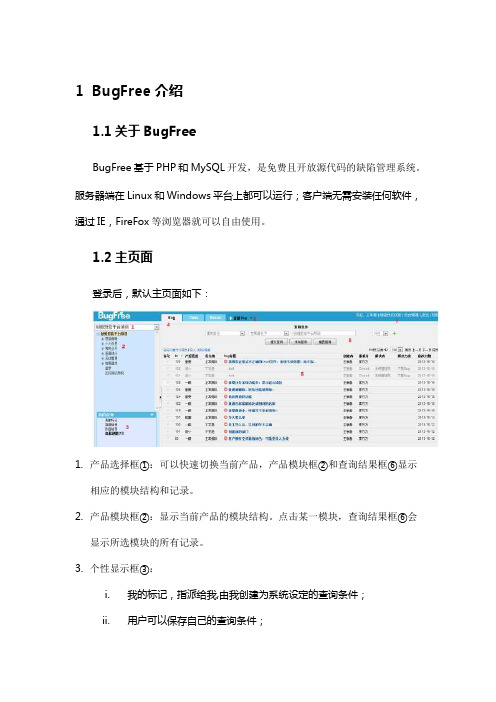
1BugFree介绍1.1关于BugFreeBugFree基于PHP和MySQL开发,是免费且开放源代码的缺陷管理系统。
服务器端在Linux和Windows平台上都可以运行;客户端无需安装任何软件,通过IE,FireFox等浏览器就可以自由使用。
1.2主页面登录后,默认主页面如下:1.产品选择框①:可以快速切换当前产品,产品模块框②和查询结果框⑥显示相应的模块结构和记录。
2.产品模块框②:显示当前产品的模块结构。
点击某一模块,查询结果框⑥会显示所选模块的所有记录。
3.个性显示框③:i.我的标记,指派给我,由我创建为系统设定的查询条件;ii.用户可以保存自己的查询条件;4.模式切换标签④:切换Bug,Test Case和Test Result模式。
默认登录为Bug模式。
5.查询框⑤:设置查询条件。
6.查询结果框⑥:显示当前查询的结果。
i.自定义显示:设置查询结果的显示字段;ii.统计报表:显示当前查询结果的统计信息;iii.导出:将查询结果显示的自定义字段导出到XML文件。
最多可同时导出5000条记录;iv.导入(仅支持T est Case模式):可以将导出的XML文件在Excel 进行编辑后,再导入到BugFree中,实现Test Case批量编辑。
最大支持2M大小的XML文件;v.批量运行(仅支持Test Case模式):可以对查询结果的Test Case同时创建T est Result。
最多支持100个Test Case。
(未实现)7.导航栏⑦:显示当前登录用户名等信息。
8.导航栏⑧:新建及从模板新建。
1.3Test Case管理页面1.4Test Result管理页面1.5Bug管理页面2BugFree使用BugFree集成了T est Case、T est Result和Bug的管理功能。
具体使用流程:首先创建T est Case(测试用例),(一般是先有设计草稿(Excel));然后评审测试用例;修改测试用例;最后将评审后的测试用例导入BugFree;根据测试计划运行Test Case产生T est Result(测试结果),运行结果为Failed的Case,可以直接创建Bug。
Bugfree使用文档
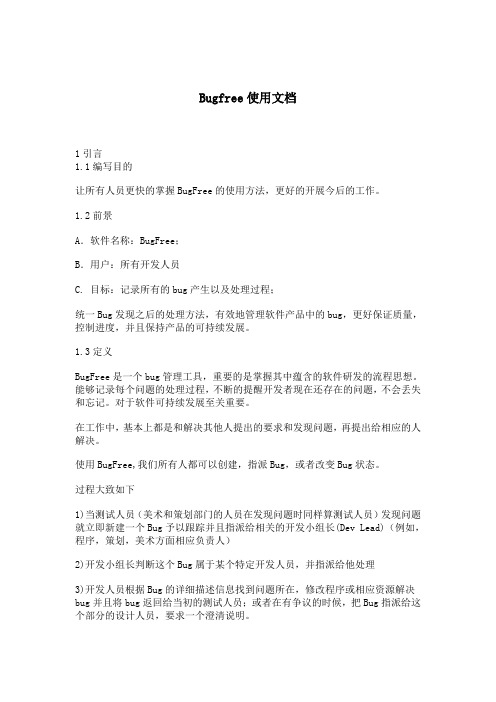
Bugfree使用文档1引言1.1编写目的让所有人员更快的掌握BugFree的使用方法,更好的开展今后的工作。
1.2前景A.软件名称:BugFree;B.用户:所有开发人员C. 目标:记录所有的bug产生以及处理过程;统一Bug发现之后的处理方法,有效地管理软件产品中的bug,更好保证质量,控制进度,并且保持产品的可持续发展。
1.3定义BugFree是一个bug管理工具,重要的是掌握其中蕴含的软件研发的流程思想。
能够记录每个问题的处理过程,不断的提醒开发者现在还存在的问题,不会丢失和忘记。
对于软件可持续发展至关重要。
在工作中,基本上都是和解决其他人提出的要求和发现问题,再提出给相应的人解决。
使用BugFree,我们所有人都可以创建,指派Bug,或者改变Bug状态。
过程大致如下1)当测试人员(美术和策划部门的人员在发现问题时同样算测试人员)发现问题就立即新建一个Bug予以跟踪并且指派给相关的开发小组长(Dev Lead)(例如,程序,策划,美术方面相应负责人)2)开发小组长判断这个Bug属于某个特定开发人员,并指派给他处理3)开发人员根据Bug的详细描述信息找到问题所在,修改程序或相应资源解决bug并且将bug返回给当初的测试人员;或者在有争议的时候,把Bug指派给这个部分的设计人员,要求一个澄清说明。
4)测试人员(提出Bug者)在看到某个Bug被解决后,就需要去验证这个bug是否当真不存在了,根据最初的发现步骤去证实问题真的解决了,就关闭这个bug;若还能重现,或不同意开发人员的解法,可以激活这个bug,返还给当初的开发人员做进一步调查处理5)当测试人员和开发人员无法达成一致意见时,由对应的设计者出面做出协调,判断这个Bug的严重程度、对用户可能的影响,根据产品的进度和项目资源作出评估,是否真的需要修理掉这个进度(这种协调和讨论大部分将在一个相对固定的时间,如例会上进行)最后要强调两点第一:团队中的每个人发现问题时都可以创建个Bug来跟踪第二:不仅仅是软件功能上的Bug,其他各种问题,如需求文档(Spec)的改动,界面上的错别字、帮助文档的遣词造句问题,某项任务的指派等等“Everything Should be tracked in this soft!”1.4参考资料网址:/2软件征述2.1软件的结构由开放源代码的PHP+MySQL写成,基于浏览器方式运行。
BugFree软件的安装

BugFree软件的安装
⼀:.根据调查报告显⽰⽬前中国公司使⽤的商业缺陷管理⼯具中,HP Quality Center(Test Director)所占⽐例为31%,位居第⼀。
在开源缺陷管理⼯具中,BugFree(9%)以微弱优势领先其它⼯具Bugzilla(7%)和Mantis(8%)排名第⼀。
BugFree的使⽤⽐例也等同或超过了其他商业软件IBM Clear Quest(9%),Jira(8%)和TestTrack(4%)。
可见BugFree在中国软件测试⾏业公司的重要地位。
所以要从事软件测试⾏业的朋友熟悉和掌握BugFree是必须的。
⼆:Bugfree的下载与安装
1.在安装bugfree之前还需要配置程序所运⾏的环境。
需要下载安装XAMPP(Apache+MySQL+PHP+PERL)软件包。
将下载后的XAMPP软件以管理员⾝份运⾏并安装。
XAMPP的安装过程⽐较简单,这⾥不做详细的叙述。
安装完成后打开XAMPP的页⾯如下:
在启动XAMPP后,需要启动Apache和MySQL服务。
2.下载并安装bugfree
(1)拷贝Bugfree3.0.4的安装包解压到C:\xampp\htdocs下,并修改⽂件夹名为bugfree
(2)在C:\xampp\htdocs⽬录下新建BugFile
下⾯是安装bugfree过程中的环境配置和参数设置的⼀些截图:
⾸先进⾏环境的检查,之前我们安装了XAMPP软件包,并且已经启动了Apache和MySQL服务,所以这⾥环境检查通过。
接下来就是进⾏数据库的⽤户名和密码的配置,然后点击安装就可以了。
Ubuntu下如何安装BugFree

Ubuntu下如何安装BugFree2一、搭建LAMP环境:用Ubuntu10安装基本的服务器,再执行以下命令1.安装Apache2sudo apt-get install apache2sudo apt-get install libapache2-mod-php52.安装Mysqlsudo apt-get install mysql-server -5.0 mysql-common mysql-admin 注:安装Mysql时会提示root的密码,设置它并记住它,在后面需要用到它。
3.安装Php5sudo apt-get install php5-mysql php5二、编辑配置文件:1. Apache2vim /etc/apache2/httpd.conf添加如下文字:AddType application/x-httpd-php .phpAddType application/x-httpd-php .htmlLoadModule php5_module modules/libphp55so2. Php5vim /etc/php5/apache2/php.ini找到“;extension=mysql.so" 并去掉前面的分号" ; "3. 建立测试文件vim /var/www/test.php输入:<? phpinfo(); ?>保存退出;4. 重新启动Apache 服务:/etc/init.d/apache2 restart5. 测试test.phphttp://localhost/test.php如果看到了页面;说明LAMP 环境已经建立成功三、安装BugFree解压unzip BugFree1.1.zipmv BugFree /var/www/修改权限:chmod -R 777 /var/www/BugFree1.1安装BugFree :http://localhost/BugFree1.1/install.php填写注册信息注:在填写库信息的时候,选定“创建BugFree库”项将ConfigBug.inc.php 保存到/var/www/BugFree1.1/Include下;删除/var/www/BugFree1.1 下的install.php upgrade.php访问:http://localhost/BugFree1.1/Login.php登录后就可以使用了!。
bugfree安装及使用说明书
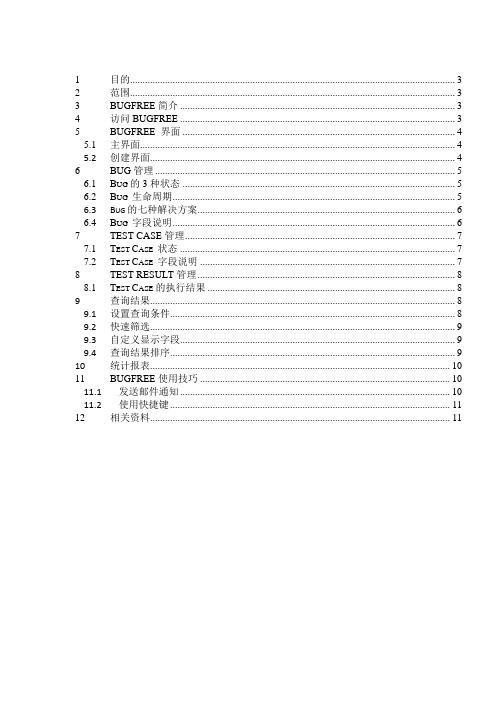
1目的 (3)2范围 (3)3BUGFREE简介 (3)4访问BUGFREE (3)5BUGFREE 界面 (4)5.1主界面 (4)5.2创建界面 (4)6BUG管理 (5)6.1B UG的3种状态 (5)6.2B UG 生命周期 (5)6.3B UG的七种解决方案 (6)6.4B UG 字段说明 (6)7TEST CASE管理 (7)7.1T EST C ASE 状态 (7)7.2T EST C ASE 字段说明 (7)8TEST RESULT管理 (8)8.1T EST C ASE的执行结果 (8)9查询结果 (8)9.1设置查询条件 (8)9.2快速筛选 (9)9.3自定义显示字段 (9)9.4查询结果排序 (9)10统计报表 (10)11BUGFREE使用技巧 (10)11.1发送邮件通知 (10)11.2使用快捷键 (11)12相关资料 (11)Bugfree 2.0安装指南Bugfree是一款优秀的开源的缺陷管理工具。
目前的版本为2.0版。
由于bugfree是用PHP开发的,数据库用的也是开源的mysql,所以安装时要配置apache、php、mysql,对于生手比较麻烦,且容易出错。
基于此考虑,同样有一款开源工具xampp可以极大的减少配置工作量。
以下就列出在我的机器上装Bugfree的详细过程,初装的朋友们可作参考:安装步骤如下:1. 在Windows上安装Apache,PHP,Mysql软件包,例如xampp, easyphp等,我用的是xampp-win32-1.6.3a-installer.exe,可以到其官方网站去下载。
我的xampp 安装目录为D:\xampp\。
2. 下载BugFree安装包BugFree 2.0 RC1 build ,解压完成后,把解压后的Bugfree 目录拷贝到D:\xampp\htdocs\目录下。
3.在ie中运行http://localhost:81/bugfree/install.php,进入安装界面。
bugFree安装说明
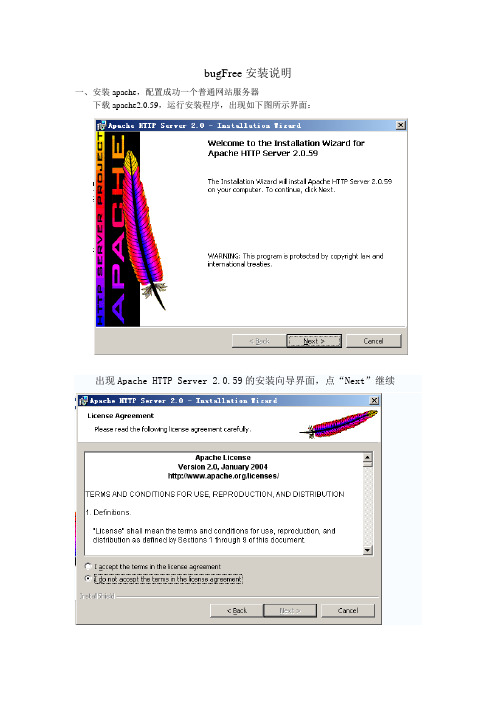
bugFree安装说明一、安装apache,配置成功一个普通网站服务器下载apache2.0.59,运行安装程序,出现如下图所示界面:出现Apache HTTP Server 2.0.59的安装向导界面,点“Next”继续确认同意软件安装使用许可条例,选择“I accept the terms in the license agreement”,点“Next”继续将Apache安装到Windows上的使用须知,请阅读完毕后,按“Next”继续设置系统信息,在Network Domain下填入您的域名(比如:),在Server Name 下填入您的服务器名称(比如:,也就是主机名加上域名),在Administrator's Email Address下填入系统管理员的联系电子邮件地址(比如:yinpeng@),上述三条信息仅供参考,其中联系电子邮件地址会在当系统故障时提供给访问者,三条信息均可任意填写,无效的也行。
下面有两个选择,图片上选择的是为系统所有用户安装,使用默认的80端口,并作为系统服务自动启动;另外一个是仅为当前用户安装,使用端口8080,手动启动。
一般选择如图所示。
按“Next”继续。
]选择安装类型,Typical为默认安装,Custom为用户自定义安装,我们这里选择Custom,有更多可选项。
按“Next”继续出现选择安装选项界面,如图所示,点选“Change...”,手动指定安装目录。
确认安装选项无误,如果您认为要再检查一遍,可以点“Back”一步步返回检查。
点“Install”开始按前面设定的安装选项安装。
安装完成后,出现如下图所示界面:且在右下角任务来出现图标,表示apache服务已启动。
用户也可双击该图标,弹出apache服务监控器,对apache服务进行启动或停止操作。
安装完成后,需测试一下apache是否安装启动成功。
在IE地址栏输入http://127.0.0.1后,如果出现以下界面,则表示apache服务器已安装成功。
Bugfree使用说明书(研发版)修改版
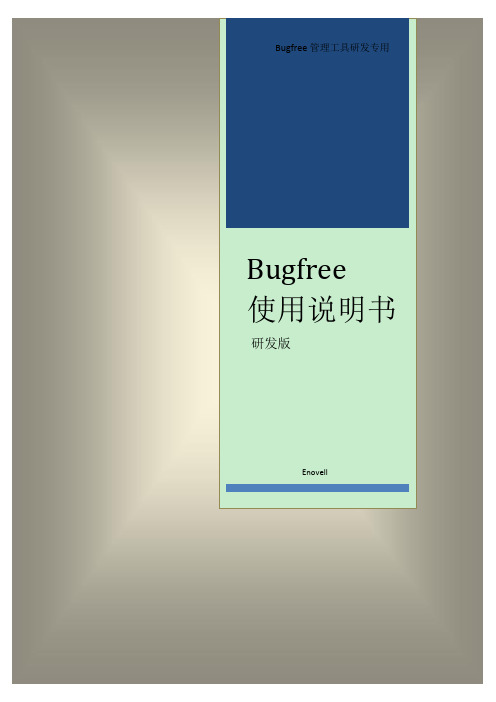
Bugfree管理工具研发专用Bugfree使用说明书研发版Enovell目录一、Login (2)二、登录Bugfree (2)三、主界面 (2)四、用户信息模块(图1-2中标号为1) (3)1. 用户名 (3)2. 编辑我的信息 (3)3. 退出 (4)五、项目选择及模块筛选框(图1-2中标号为2) (5)1. 项目选择框 (5)2. 项目模块框 (6)六、模式切换标签和查询框(图1-2中标号为3) (7)七、个性显示框(图1-2中标号为4) (9)八、查询结果框(图1-2中标号为5) (10)1. bug的三种状态 (10)(1)Active (10)(2)Resolved (10)(3)Closed (11)2. bug生命周期 (11)(1)通过查询框过滤出所有指派给自己的bug (11)(2)单击“活动”状态的bug标题,打开链接 (12)(3)单击“解决”按钮,进入“已解决”状态 (13)(4)填写解决信息并保存 (15)九、编后语 (18)一、Login输入以下地址并加入你的浏览器收藏夹:http://192.168.16.245:8080/bugfree/Login.php二、登录Bugfree图1-1输入用户名和密码即可登录Bugfree主界面,初始用户名和密码暂定为各读者中文全名的拼音字母组合,输入完毕,单击“登录”按钮(或回车),进入主界面。
三、主界面图1-2下面分别讲述各模块使用方法。
四、用户信息模块(图1-2中标号为1)1. 用户名图1-3图中所指为用户真实姓名,此处常常被忽略,事实上却传达着重要的信息,严格地说,每个人都应重新设定密码,以防止互相使用别人的帐号从而导致管理上的混乱。
2. 编辑我的信息图1-4单击图中所示按钮,进入以下界面图1-5可对真实姓名、Email、密码等信息进行编辑,完成后单击“提交”按钮,即可修改个人信息,此处密码即为登录密码,如读者觉得有必要,可对初始密码进行修改。
搭建bugfree(傻瓜教程)

搭建bugfree
第1步:打开VM开启mini虚拟机
第2步:启动Xftp 5,连接mini主机
第3步:把Xftp 5左边的文件(xampp-linux-1.8.3-3-installer.run)复制到右边opt文件夹
第4步:打开Xshell 5,连接mini主机
第5步:(查看是否已从Xftp导入了文件)
第6步:(给该文件开放所有权限)
第7步:(运行./xampp-linux-1.8.3-3-installer.run)
y→y→Enter→y
第8步:(启动xampp)
第9步:(为Apache开启80端口)
第10步:(刷新并重启iptables)
第11步:(安装unzip解压命令)
第12步:把Xftp 5左边的bugfree压缩包复制到右边opt文件夹
第13步:(查看是否已从Xftp导入了压缩包,并解压bugfree.zip)
第14步:(重命名解压后的文件并移动)
第15步:(到htdocs目录下创建新目录BugFile)
第16步:(给opt目录开放所有权限)
第17步:
第18步:(搭建成功界面)
(徐志鹏整理)。
- 1、下载文档前请自行甄别文档内容的完整性,平台不提供额外的编辑、内容补充、找答案等附加服务。
- 2、"仅部分预览"的文档,不可在线预览部分如存在完整性等问题,可反馈申请退款(可完整预览的文档不适用该条件!)。
- 3、如文档侵犯您的权益,请联系客服反馈,我们会尽快为您处理(人工客服工作时间:9:00-18:30)。
Bugfree3.0.2安装与配置
配置环境
OS:win7/XP
xampp 版本:xampp-win32-1.7.7
bugfree版本:v3.0.2
xampp简介
xampp是一款跨平台的集成 apache + mysql + php环境,是的配置AMP服务器变得简单轻松,支持windows,solaris,
MacOSX,linux。
本文以win7 32位系统为例
software 准备
在/zh_cn/xampp-windows.html上下载xampp
安装步骤:
首先安装前需要确定系统中是否安装并启动了IIS,如果没有,请先安装或先启动.
IIS的安装,在控制面板中,选择添加或删除程序,再选择添加/删除Windows组件会出现如下选中网络服务,其子项目应用程序服务器会自动选上,在应用程序服务器中,包含有IIS服务的安装,选中应用程序服务器,
如果Internet信息服务(IIS)没有选中的话,记得选上,然后点确定,开始安装IIS,IIS安装后会自动启动。
以管理员身份安装xampp,安装到尾声的时候会询问是否设置为服务(方便每次开机自动运行),选择Yes。
接着,xampp的设置脚本会启动,完成后提示是否成功。
最后提示是否现在启动xam pp control panel。
点击Yes,出现下图:
启动apache和mysql服务,如果apache不能成功启动,最大原因是80端口被占用,把占用端口的进程关掉即可,最简单的方法就是重启电脑。
注意重启电脑后可能导致无法访问,此时重新启动IIS。
xampp默认安装路径为:C:\xampp
检测xampp是否安装成功:
在浏览器中输入http://localhost,回车后显示如下图:
表示已经安装成功,点击界面右下角“中文”,将界面语言设置为中文。
xampp安装配置
在浏览器中输入http://localhost/security/index.php,敲回车
红字是不安全的,所以要去掉红字。
MySQL安全控制台&XAMPP目录保护
浏览器中输入http://localhost/security/xamppsecurity.php,敲回车后出现如下图:
为mysql root设置密码,输入自己的密码;PhpMyAdmin 认证选择http,然后点击【改变密码】,密码设置成功。
设置Xampp目录保护,输入用户名和密码,点击【保护XAMPP文件夹】后,提示XAMPP目录保护设置成功。
一定要记住密码哦,每次配置的时候都需要输入用户名和密码的。
下面用PHPmyadimin配置mysql,在浏览器中输入http://localhost/phpmyadmin,敲回车后如
下图
刚才设置的密码在这里要用到了,用户名输入root,密码输入刚才自己设置的密码。
就可以进入数据库了。
如果重新登录phpmyadmin,发现无法连接,需要在PHPmyadmin下配置config.inc.php文件,该文件位于
C:\xampp\phpMyAdmin中,找到config.inc.php文件,打开编辑,配置如下:
$cfg['Servers'][$i]['auth_type'] = 'http';
$cfg['Servers'][$i]['user'] = 'root';
$cfg['Servers'][$i]['password'] = '123456';
pwd那行,是根据自己情况设置的。
保存一下就可以了。
设置PHP运行于安装模式
打开C:\xampp\apache\bin\php.ini文件,查找safe_mode字段,设置为ON,保存退出。
然后通过http://localhost/security/index.php检查其状态。
不知道为什么设置后还是不安全的,嘿嘿,可能是必须超级管理员设置才可以。
但是不影响我们继续下一步操作的,有时间再研究一下吧。
安装好了XAMPP后就可以安装BugFree3.0,安装Bugfree3.0和Bugfree2.x其实差不多
1.下载BugFree 3安装包(下载地址:)
(/blog/?page_id=9),解压后复制到XAMPP系统的htdocs 子目录下。
#Linux
mv bugfree /opt/lampp/htdocs/
#Windows 一般情况下htdocs在C:\xampp\htdocs\bugfree
move bugfree C:\xampp\htdocs\bugfree
2.浏览器访问将bugfree解压到C:\xampp\htdocs目录下,然后在浏览器中输入
http://localhost/bugfree/install对bugfree进行安装。
这里的Servername可以是:127.0.0.1或者localhost
(安装bugfree2.X的时候浏览器访问地址是,这与bugfree3.0略有不同。
)
在安装时出现错误E:\xampp\htdocs\BugFile文件不可读写,然后去查询路径,发现图中路径下没有这个文件,而在E:\xampp\htdocs\bugfree这个下面有这个文件,于是我复制到E:\xampp\htdocs下面,若没有创建即可。
环境检查
配置
完成安装
3.在BugFree同级目录创建附件上传目录BugFile
#Linux
cd bugfree
mkdir BugFile
chmod 777 BugFile
#Windows
cd bugfree
md BugFile
4.完成安装,进入BugFree
初始用户名: admin 初始密码:123456
备注:apache 启动不了可能原因和解决方法
一.80端口被占用。
解决方法:关闭占用80端口的程序。
二.由于安装Oracle 10g ,解决方法:打开C:\xampp\apache\conf\extra\httpd-perl.conf.添加数据为:
LoadFile "C:/xampp/perl/bin/perl510.dll"
LoadModule perl_module modules/mod_perl.so
PerlSwitches -T
PerlPostConfigRequire "C:/xampp/apache/conf/extra/startup.pl"。
